
我们经常在 Excel 中都会使用下拉填充技巧,它可以帮助我们快速将空白单元格填充上数据。当然,各种需求会使用不同的填充方法。今天,小汪老师就来给大家分享 16 种常用填充 Excel 小技巧。

Microsoft Office2021专业增强版官方下载+永久激活密钥(最新)+激活工具
- 类型:其它相关
- 大小:
- 语言:
- 时间:2021-10-14
查看详情
1、按住 Ctrl 键填充序列
普通下拉填充,会重复单元格数据,如果,我们按住 Ctrl 不放,向下填充,就会获取序列了。

2、快速填充指定范围序列
如何快速的填充指定的数值范围?比如,我要填充 1-100 。我们可以先在单元格输入“1”,然后进入「开始」-「编辑」-「填充」-「序列」,选择「列」,在“终止值”中输入「100」就可以了。

3、按月份填充日期
将日期以月份填充,我们可以先下拉填充,然后,点击旁边的“自动填充选项”按钮,选择「以月填充」。
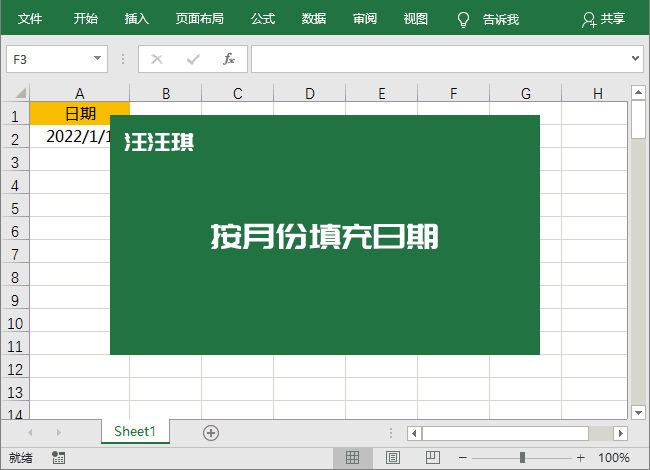
4、按年份填充日期
将日期按年份进行填充。
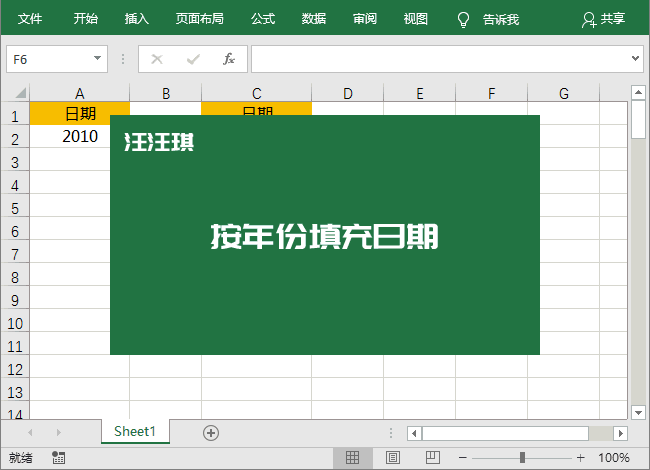
5、填充日期范围
填充指定的日期范围。
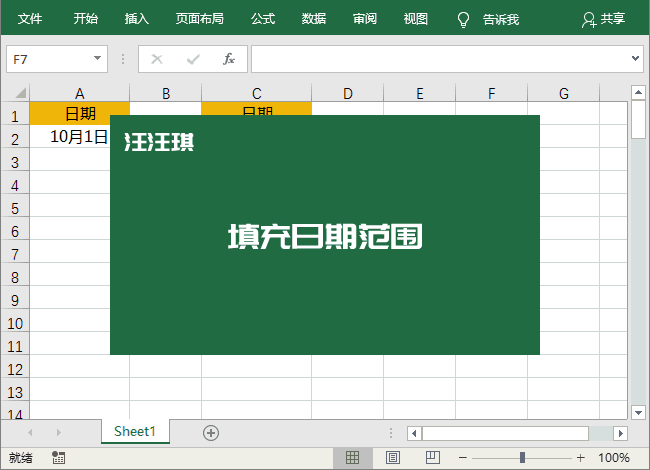
6、快速填充工作日
下拉填充后,在旁边的“自动填充选项”按钮中选择「填充工作日」。
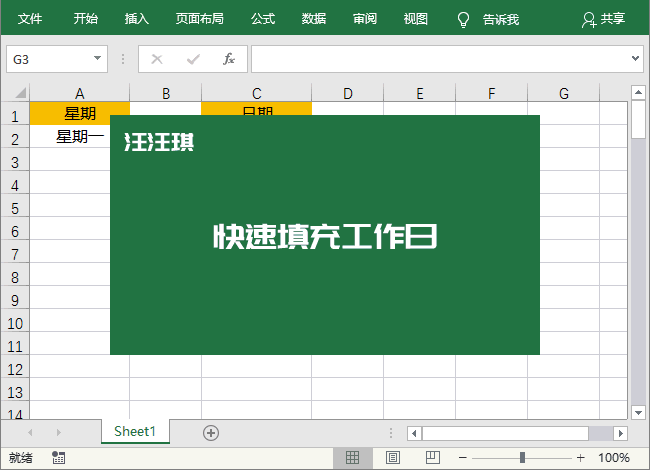
7、双击填充
许多朋友只知道,下拉填充,其实,我们还可以将光标定位到单元格右下角后,直接双击,就能实现快速填充。

8、按字母填充
普通填充只能够实现 1、2、3 数值填充,如果要实现字母填充,可以使用公式:
=SUBSTITUTE(ADDRESS(1,ROW(A1),4),1,)

9、不间断序列
就算是删除其中一个或多个序列,也能够自动连续上一个数值。公式:
=ROW()-1

上一页12 下一页 阅读全文
